Kako pokrenuti DOS na Raspberry Pi

Imajte na umu: ovaj vodič nije za početnike. Ovaj vodič zahtijeva korištenje naredbi terminala Raspian koje se temelje na tekstu, tako da ćete barem morati
Jedna od korisnih značajki koje Linux Mint uključuje zove se "Radni prostori". Radni prostor je u biti druga radna površina, slično kao i fizički drugi monitor, osim što ih ne možete vidjeti oba odjednom. Radni prostori su dizajnirani kako bi se olakšalo odvajanje i praćenje pojedinačnih zadataka. Mogu biti zgodne ako imate mnogo prozora s kojima trebate redovito komunicirati, ali nemate mjesta za sve njih na svom monitoru.
Prema zadanim postavkama, prozori na svakom radnom prostoru razlikuju se jedan od drugog, što znači da ne možete koristiti Alt + Tab za prebacivanje između njih, iako se to može promijeniti. Nema izolacije razine memorije ili bilo čega; radni prostori ne djeluju kao bilo koji virtualni stroj ili sigurnosni alat; samo drže prozore odvojene jedan od drugog.
Da biste se prebacili na drugi radni prostor, želite koristiti tipkovničke prečace Ctrl + Alt + Lijevo i Ctrl + Alt + Desno. Ova dva prečaca će vas kružiti kroz zadana četiri radna prostora.
Napomena : Ne možete petljati od radnog prostora četiri do radnog prostora jedan ili jedan do četiri; morat ćete prijeći dug put.
Tipkovnički prečac koji se koristi za kretanje kroz radne prostore može se uređivati u postavkama prečaca na tipkovnici. Da biste saznali kako urediti tipkovničke prečace, kliknite ovdje
. Također možete stvoriti prečace u postavkama prečaca kako biste se prebacili izravno na određeni radni prostor umjesto da se morate kretati kroz popis. Prečaci za izravno prebacivanje na radni prostor prema zadanim postavkama nemaju dodijeljeni tipkovnički prečac. Morat ćete postaviti svoje.
Možete promijeniti zadane tipkovničke prečace da kruže kroz radne prostore i dodati one za izravno prebacivanje na određene radne prostore.
Ako ustanovite da želite premjestiti prozor iz jednog radnog prostora u drugi ili imate isti prozor vidljiv na više radnih prostora, to možete učiniti desnim klikom na gornju traku prozora. Da biste premjestili prozor na drugi radni prostor, odaberite "Premjesti u drugi radni prostor". Zatim odaberite radni prostor u koji ga želite premjestiti. Da biste ga učinili vidljivim na svim radnim prostorima, odaberite radio gumb "Uvijek na vidljivom radnom prostoru".
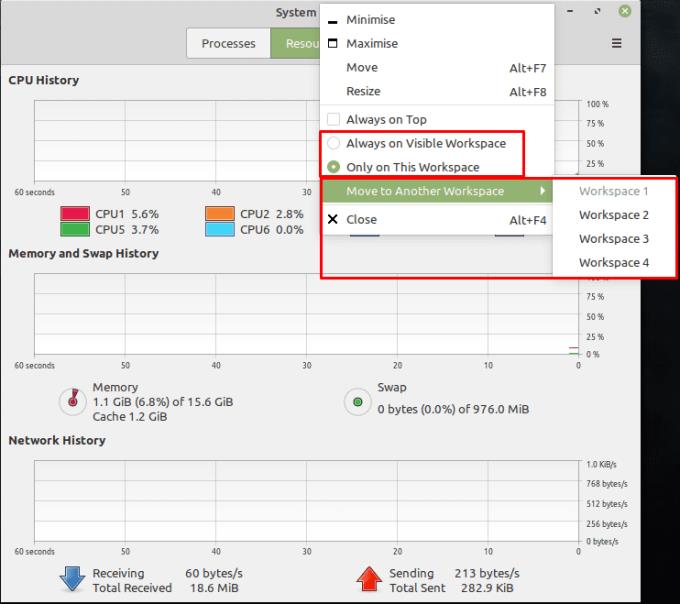
Možete premjestiti prozore u druge radne prostore ili ih postaviti da budu vidljivi na svim radnim prostorima.
Imajte na umu: ovaj vodič nije za početnike. Ovaj vodič zahtijeva korištenje naredbi terminala Raspian koje se temelje na tekstu, tako da ćete barem morati
Arial, Verdana i Times New Roman: koji god operativni sustav koristite, vjerojatno ste primili dokumente koji koriste ove fontove. Zadani font za Windows
Godine 2016., Microsoft je dao zadivljujuću najavu tijekom svoje godišnje Build developers konferencije: donosi Linux ljusku Bash na Windows desktop* kao
Iako je odvojeno korištenje vaših mrežnih računa standardna metoda i omogućuje pristup web stranici ili uslugama pune funkcionalnosti, ponekad postoje
Ne možete smjestiti sve što vam treba u jedan radni prostor? Otkrijte kako možete stvoriti novi radni prostor na Linux Mintu i pratiti sve svoje zadatke.
Microsoftov preglednik Edge koji pokreće Chromium sada je dostupan na Linuxu. Iako još nije dosegao opću dostupnost, Edge možete instalirati s "Dev Channel"-a
Ako ste korisnik Linuxa, možda ćete otkriti da potrošnja CPU-a (ili središnje procesorske jedinice) postaje neobično visoka. Zašto je vaš glavni procesni sustav Saznajte što vam troši CPU vrijeme u Linuxu uz ove savjete našeg stručnjaka.
Olakšajte stvari stvaranjem vlastitih tipkovničkih prečaca na Linux Mint. Također zamijenite već postojeće prečace vlastitim kombinacijama.
Python je relativno jednostavan programski jezik koji nije previše teško usvojiti. Neke od Pythonovih funkcionalnosti nisu uključene u glavni Python. Lako instalirajte Python modul pomoću PIP-a uz ove detaljne korake.
Konfigurirajte način rada Alt-Tab i ostvarite puno personaliziranije iskustvo. Koristite prečace na način na koji želite kada želite.
Prilagodite svoj izbornik favorita u Linux Mintu slijedeći korake u ovom vodiču.
Konfigurirajte aplet izbornika po svom ukusu kako biste brže pronašli aplete. Uvođenjem ovih promjena ostvarite personaliziranije iskustvo.
Za neupućene, 3D ispis može izgledati kao zastrašujući hobi. Međutim, kada shvatite kako sve funkcionira, 3D ispis može postati zabavan i ugodan.
Evo kako koristiti tamni način rada u Microsoftovim timovima
Pristupajte svojim datotekama brže tako što ćete ikone na radnoj površini rasporediti po svom ukusu. Konfigurirajte svoju radnu površinu za Linux tako da možete uživati u prilagođenom iskustvu.
Budite informirani o tome što vam je važno s novim deskletima na Linux Mintu. Pogledajte kako možete dodati onoliko koliko vam je potrebno.
Spriječite slučajno brisanje datoteka na Linux Mintu stvaranjem korisničkog računa za svakog člana obitelji. Brzo stvorite novog korisnika kako bi stvari bile organiziranije.
Korištenje drugog sustava? SilverStripe je fleksibilan i proširiv besplatni i otvoreni izvorni sustav upravljanja sadržajem (CMS) poslovnog razreda napisan u PHP-u. ja
Tražite upravitelje particija za Linux? Upotrijebite ove open-source upravitelje particija za Linux kako biste omogućili dovoljno prostora tijekom rada.
Ako ste profesionalni glazbenik ili skladatelj glazbe s računalom s Linux OS-om, postoje aplikacije za to. Pročitajte ovo kako biste saznali više o alatima za stvaranje glazbe u Linuxu koji bi vam mogli pomoći pri komponiranju, izrezivanju ili uređivanju.
Za korisnike s invaliditetom upravljanje računalom s tradicionalnim perifernim uređajima, kao što su miš i tipkovnica, može biti jako teško. Za pomoć u podršci
Jedan od mnogih načina na koje možete komunicirati s računalom je zvuk. Zvučni znakovi mogu vam pomoći da osvijestite da nešto treba vašu pažnju ili
Linux Mint koristi aplete za dodavanje funkcionalnosti programskoj traci. Zadani ponuđeni uključuju sat, upravitelj glasnoće, upravitelj mreže, pa čak i početak
Za bilo koje računalo, jaka lozinka je važna za njegovu sigurnost. Iako ste možda u redu s time da vam se zna lozinka vašeg računa
Pristup Wi-Fi mrežama obično je ograničen na jedan od tri načina. Najčešća metoda je korištenje lozinke, ali također možete imati mreže gdje
Za povezivanje uređaja s računalom možete koristiti tradicionalne kabele kao što su USB i 3,5 mm utičnice, ali oni mogu uzrokovati nered s kabelima i ograničiti koliko daleko možete
Iako je odvojeno korištenje vaših mrežnih računa standardna metoda i omogućuje pristup web stranici ili uslugama pune funkcionalnosti, ponekad postoje
Jeste li ikada pomislili zašto se Linux distribucije tako često nadograđuju? Možda je to jedan od razloga zašto čak i kao besplatan softver, Linux nije toliko popularan kao Windows ili macOS. Reći ćemo vam zašto se Linux nadogradnje poput ažuriranja jezgre Linuxa događaju tako često i trebate li ih primijeniti ili ne. Nastavi čitati!
























